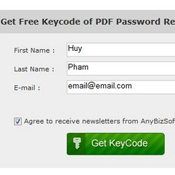
Gỡ bỏ mật khẩu trên file PDF
(Cập nhật: 1/12/2009)
Đặt mật khẩu cho file PDF là cách đơn giản nhất để bảo vệ nội dung bên trong. Tuy nhiên, đôi khi bạn lại muốn hủy bỏ mật khẩu đã tạo để thuận tiện hơn khi chia sẻ cho mọi người. PDF Password Remover sẽ giúp bạn nhanh chóng thực hiện việc này.
Mới đây, Dân trí đã từng giới thiệu phần mềm PDF Tools, giúp “��, trong đó có công cụ thực hiện chức năng đặt mật khẩu bảo vệ cho file PDF. Phần mềm PDF Tools cũng cung cấp chức năng để gỡ bỏ mật khẩu trên file PDF đã khởi tạo. Tuy nhiên, công cụ này của PDF Tools đang bị lỗi và tác giả của phần mềm đang trong thời gian khắc phục.
Vậy bạn sẽ làm gì khi muốn hủy bỏ mật khẩu đã khởi tạo trên file PDF? Câu trả lời sẽ có khi sử dụng PDF Password Remover.
PDF Password Remover là phần mềm cho phép người dùng gỡ bỏ mật khẩu đã thiết lập trên file PDF trước đó để trở lại nguyên dạng ban đầu, từ đó có thể dễ dàng chỉnh sửa, in ấn hoặc chia sẻ. Đặc biệt, phần mềm có thể sử dụng ngay trên cả các máy chưa cài đặt chương trình đọc file PDF.
Lưu
ý: PDF Password Remover chỉ có tác dụng hủy bỏ mật khẩu đã
khởi tạo, chứ không có tác dụng dò tìm mật khẩu. Nghĩa là
bạn chỉ có thể hủy bỏ mật khẩu khi xác nhận đúng mật khẩu
bảo vệ.
Phiên bản đầy đủ của PDF Password Remover có giá 14,95 USD, phiên bản thử nghiệm chỉ cho phép gỡ bỏ mật khẩu trên 3 trang đầu tiên. Tuy nhiên, để chào đón Giáng sinh, AnybizSoft, hãng phần mềm “cha đẻ�� của PDF Password Remover đang có chương trình khuyến mãi, cho phép người dùng đăng ký và nhận bản quyền miễn phí của chương trình.
Để tận dụng cơ hội này, bạn đọc truy cập vào , điền tên và địa chỉ email vào khung đăng ký rồi nhấn nút Get Key Code.


Download bản dùng thử của chương trình tại .
Sau khi cài đặt, tại giao diện chính của chương trình, click vào nút Register ở góc trên bên phải, điền địa chỉ email bạn đã sử dụng để đăng ký và đoạn mã kích hoạt có được ở trên vào hộp thoại và nhấn nút Register.

Bây giờ, bạn đã có bản quyền đầy đủ của chương trình.
Cách thức sử dụng chương trình khá đơn giản, tại giao diện chính, bạn click vào nút Add File để thêm file cần gỡ bỏ mật khẩu.

Danh sách các file cần gỡ bỏ mật khẩu hiện ra ở cửa sổ tiếp theo. Bây giờ, click chuột phải vào từng file, chọn Unlock, điền mật khẩu xác nhận, chọn vị trí lưu file ở mục Output Settings bên dưới, cuối cùng nhấn vào nút Start.

Như vậy, file PDF của bạn đã trở lại nguyên mẫu, không còn sự bảo vệ của mật khẩu. Bây giờ, bạn có thể chia sẻ file một cách thuận tiện và nhanh chóng hơn.
Lưu ý: chương trình khuyến mãi sẽ kết thúc vào 24 tháng 2 năm 2010.
(Dantri)
Hướng dẫn cài đặt modem ADSL TP-LINK 8817
Hướng dẫn ADSL TP-LINK 8817
Printer Server Compatibility List for TL-PS310U
Danh sách tương thích USB
Printer Compability List for TL-PS110U/TL-PS110P/TL-WPS510
Danh sach các Printer tương thích với các dòng máy TL-PS110U/TL-PS110P/TL-WPS510
Driver h�� tr�� Windows 7 cho các sản phẩm TP-Link
Bạn có th�� download driver h�� tr�� Windows 7 cho các sản phẩm TP-Link tại đây : //www.tp-link.com/support/w7.asp








